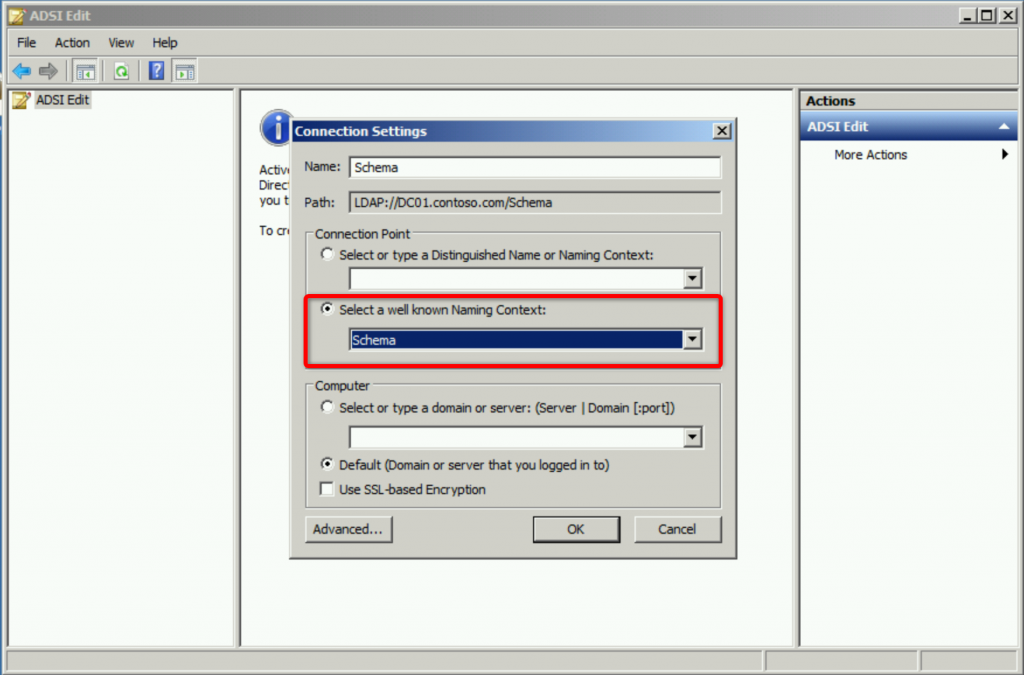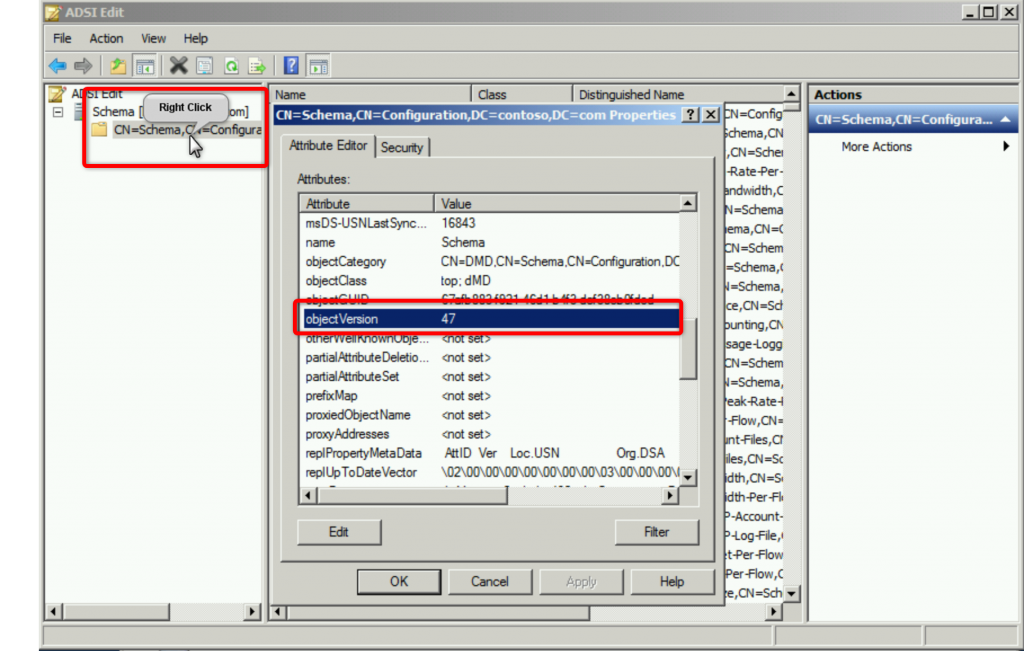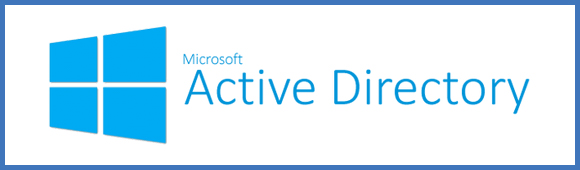
Le schéma de votre Active Directory est propre à l’ensemble de votre forêt. Vous possédez donc le même schéma sur l’ensemble des domaines qui composent votre forêt Active Directory.
Il existe une version de Schéma Active Directory pour chaque version de Windows Server.
Connaître la version de schéma Active Directory via PowerShell
Pour connaître la version de votre forêt, il suffit d’exécuter la commande PowerShell suivante depuis votre forêt :
Get-ADObject (Get-ADRootDSE).schemaNamingContext -Property objectVersion
Vous aurez alors un retour similaire à celui ci-dessous :
Dans cet exemple, il s’agit de la version 47 qui correspond donc à celle de Windows Server 2008 R2.
Connaître la version de schéma Active Directory via ADSI Edit
Si vous ne souhaitez pas utiliser PowerShell, sachez que vous pouvez également obtenir cette information de manière graphique via ADSI Edit. Pour ce faire, démarrez l’outil puis dans le menu déroulant, sélectionnez Schema.
Effectuez un clic droit à droite sur sur la partie à gauche commençant par CN=Schema… Cherchez ensuite l’attribut objectVersion. Le numéro en face vous indiquera la version de votre schéma Active Directory.
Différentes versions de Schéma Active Directory
Voici la référence des versions de schéma Active Directory en fonction des différentes versions de Windows Server :
- Windows Server 2022 – Version de schéma : 88
- Windows Server 2019 – Version de schéma : 88
- Windows Server 2016 – Version de schéma : 87
- Windows Server 2012 R2 – Version de schéma : 69
- Windows Server 2012 – Version de schéma : 56
- Windows Server 2008 R2 – Version de schéma : 47
- Windows Server 2008 – Version de schéma : 44
- Windows Server 2003 R2 – Version de schéma : 31
- Windows Server 2003 – Version de schéma : 30
- Windows Server 2000 – Version de schéma : 13